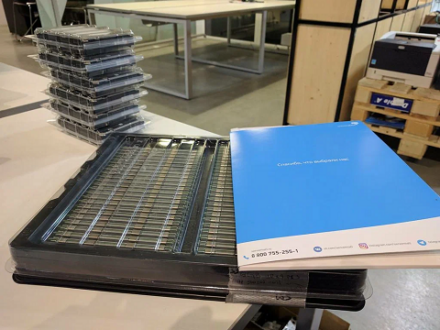Как изменить язык интерфейса ноутбука на английский.1
Инструкции для Windows 10 и Windows 11
Перейдите в меню Параметры, нажав на иконку шестеренки через меню «Пуск» или нажатием сочетания клавиш Win + I.
- Выберите раздел Время и язык.
- Откройте вкладку Язык.
- Нажмите кнопку Добавить язык.
- В поисковой строке введите English.
- Выберите английский язык (например, English (United States)) и нажмите Далее.
- Установите галочку на опции Установить как язык интерфейса и подтвердите выбор, нажатием Установить.
Подождите, пока система загрузит и применит новые языковые файлы. После этого перезагрузите компьютер или выйдите из учетной записи, чтобы изменения вступили в силу.
Настройка языка интерфейса в macOS
Откройте Системные настройки через иконку на док-станции или из меню Apple.
- Выберите раздел Язык и регион.
- Нажмите кнопку Изменить рядом с полем Предпочитаемый язык.
- В списке найдите и выберите English.
- Подтвердите изменение, выбрав Использовать английский язык как основной.
Для применения изменений потребуется перезагрузить систему. После этого интерфейс будет отображаться на английском.
Советы по ускорению процесса
- Перед изменением языка сделайте резервную копию важных данных.
- При появлении ошибок перезагрузите компьютер и повторно выполните настройку.
- Обновите систему до последней версии, чтобы избежать возможных сбоев.